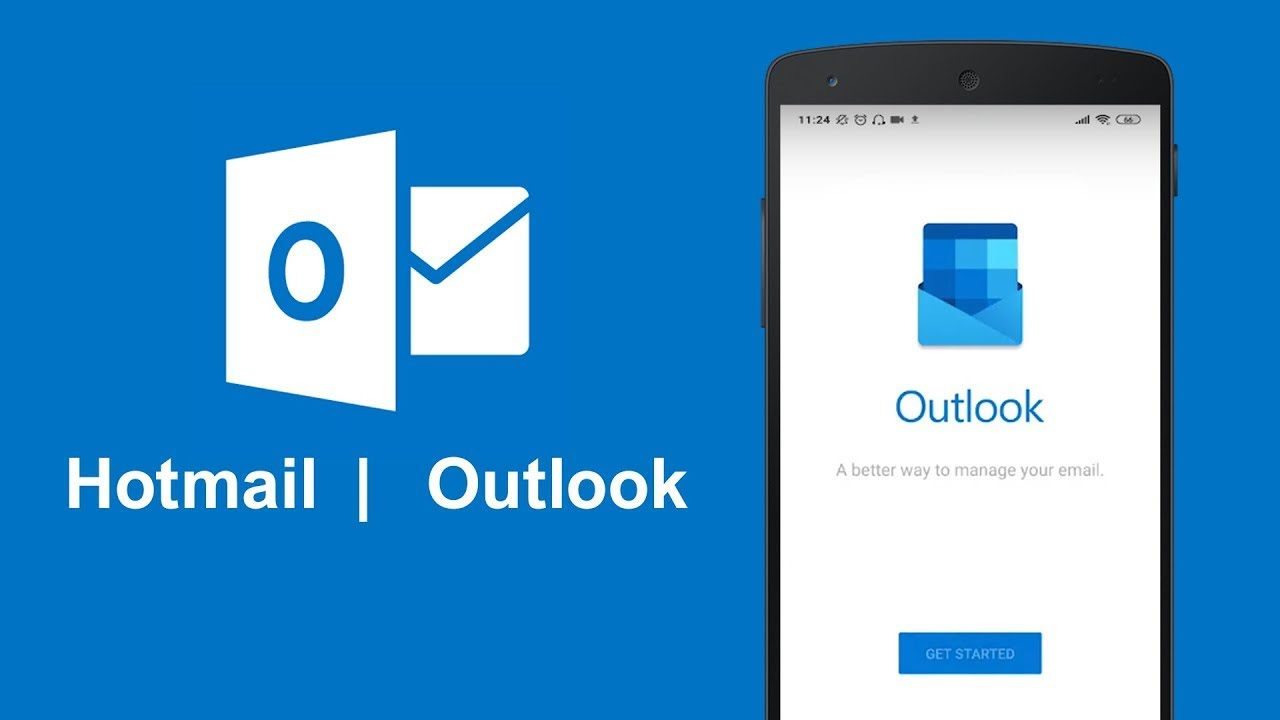¿Está recibiendo Hotmail que no funciona en el teléfono Android o error de inicio de sesión en Android Hotmail ? ¿ Busca solucionar un error de este tipo pero no sabe cómo solucionarlo?
No hay necesidad de entrar en pánico ya que no estás solo en esta situación.
Todos conocemos Hotmail, utilizado por millones de personas en todo el mundo y es uno de los servicios de correo electrónico más populares. Pero, algunos problemas técnicos o no técnicos, la aplicación deja de funcionar a veces, y los usuarios pueden ver el error “Hotmail no funciona”.
El mayor problema es que no recibe ningún correo electrónico en ese momento. Esto es muy irritante y estresante porque no sabes cómo resolverlo.
Por lo tanto, en este tutorial, vamos a discutir lo común para que Hotmail deje de funcionar y cómo arreglar Hotmail que no funciona en un teléfono Android.
¿Por qué mi Hotmail no funciona en mi teléfono?
Puede haber varias razones por las que Hotmail no funciona en su teléfono Android. Estas son algunas de las causas comunes que he mencionado.
- Mala conexión de red
- Problema del servidor
- Hotmail no es compatible con el navegador que estás usando
- Configuraciones inapropiadas
- Nombre de usuario o contraseña incorrectos
- La aplicación de correo electrónico sigue deteniéndose
- Usar un Outlook desactualizado o tener un problema con una cuenta de Outlook
- Puede haber algún problema con los dispositivos que está utilizando para abrir su cuenta de Hotmail
Cómo arreglar Hotmail que no funciona en un teléfono Android: métodos efectivos
Después de conocer las razones detrás del error, es hora de analizar todas las formas posibles de reparar Hotmail que sigue fallando/congelándose/deteniéndose en los dispositivos Android.
Así que vamos a leer más.
Solución 1: forzar la detención de la aplicación de Hotmail
Si Hotmail sigue deteniéndose o fallando y no puede salir de la pantalla, intente forzar la detención de la aplicación. Esta puede ser la solución perfecta para superar el error.
Siga los pasos a continuación para forzar el cierre de la aplicación Hotmail:
- Primero, abra Configuración en su teléfono
- Busque Aplicaciones y encuentre la aplicación de Hotmail
- Ahora, elija Hotmail y haga clic en Forzar detención
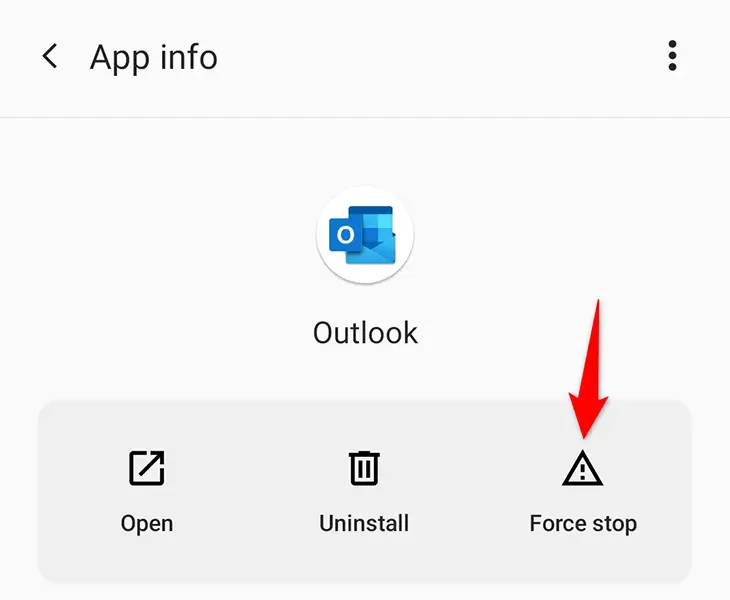
- Después de confirmar la acción, la aplicación se detendrá.
Ahora vuelve a abrir la aplicación y comprueba si funciona bien .
Solución 2: verificar y actualizar la aplicación de Hotmail
Cuando usa una aplicación obsoleta durante mucho tiempo, puede encontrar este tipo de error. En ese caso, debe verificar y actualizar la aplicación para resolver el problema.
Estos son los pasos a seguir:
- Primero, abre Google Play Store en su teléfono inteligente
- Ahora, haga clic en Mis aplicaciones y dispositivo
- A continuación, haga clic en Actualizaciones disponibles Aquí, verá cuántas aplicaciones requieren actualizaciones
- Busque la aplicación Hotmail y presione la opción Actualizar
Después de finalizar la actualización, ahora vea si la aplicación de Hotmail sigue fallando o no. En caso afirmativo, pase a la siguiente solución.
Solución 3: reinicie su dispositivo Android
Un simple reinicio puede resolver su problema de Hotmail que no funciona muy fácilmente. Puede suceder que la aplicación no se abra debido a errores o fallas.
Pasos para reiniciar su dispositivo Android:
- Mantenga presionada la tecla Encendido de su dispositivo
- Luego, toque la opción Apagar para apagar su dispositivo
- Luego, mantenga presionada la tecla Encendido nuevamente para encender su teléfono
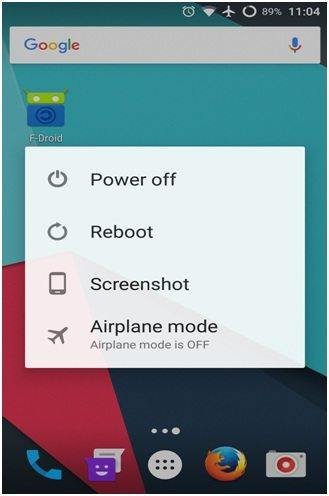
Ahora, comprueba si Hotmail funciona correctamente.
Solución 4: Borrar caché de la aplicación de Hotmail
Es posible que sepa que, independientemente de las aplicaciones que use, almacene archivos de caché para que sea más fácil trabajar la próxima vez. Sin embargo, cuando estos archivos de caché están dañados, es posible que Hotmail siga fallando. En tal situación, borrar esos cachés solucionará su problema.
Estos son los pasos para borrar el caché:
- Primero, abra Configuración en su dispositivo
- Ahora, busque Aplicaciones y busque la aplicación Hotmail
- A continuación, haga clic en Hotmail seguido de Almacenamiento
- Finalmente, elija la opción Borrar caché y vea si su problema está resuelto o no
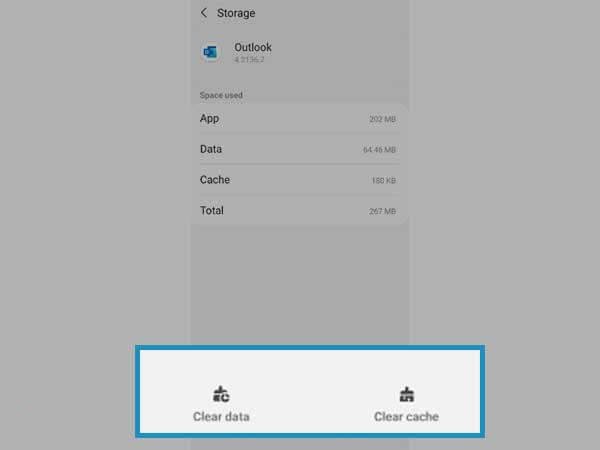
Solución 5: verifique su conexión a Internet
Si está fuera del área de cobertura de la red, o su conexión es deficiente, es posible que encuentre este tipo de problema. Por lo tanto, debe verificar su conexión y asegurarse de que sea estable.
sugiere hacer algunas cosas :
- Si no puede acceder a Internet, solucione el problema primero antes de abrir Outlook en vivo
- Reinicie su módem o enrutador y vuelva a conectar su dispositivo después de unos minutos
- Ahora, conecte su cuenta de Hotmail. Con suerte, no habrá ningún problema y podrá volver a utilizar el servicio de Hotmail.
Solución 6: restablecer la contraseña de Hotmail
A veces, restablecer su contraseña de Hotmail también puede ayudarlo a corregir el error al que se enfrenta. Para restablecer su contraseña de Hotmail, simplemente cierre sesión en la aplicación de Hotmail y toque Olvidar contraseña.
Después de eso, recibirá un enlace a su cuenta de correo electrónico registrada para restablecer su contraseña. Cambie su contraseña y vuelva a iniciar sesión en su cuenta.
Solución 7: desinstalar/reinstalar la aplicación de Hotmail
Si el error continúa, lo mejor que puede hacer es reinstalar su aplicación de Hotmail. Con suerte , este método lo ayudará a deshacerse de su aplicación que sigue fallando.
Pasos para desinstalar la aplicación Hotmail en su dispositivo:
- Primero, abra Configuración y seleccione Aplicaciones
- A continuación, busque Hotmail en la lista de aplicaciones
- Luego, haga clic en Almacenamiento y toque Desinstalar
- Después de eso, reinstala la aplicación de Hotmail e inicia sesión en ella.
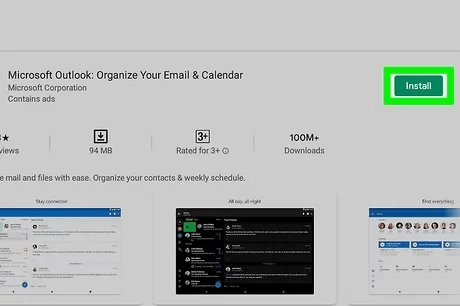
Ahora, abra la aplicación y verifique si el problema está resuelto.
Solución 8: eliminar la cuenta de Hotmail y agregar a Outlook
Si aún no puede acceder a la aplicación de Hotmail, elimine su cuenta de Hotmail de su dispositivo y agréguela nuevamente a Outlook. En la mayoría de los casos, este método ayuda al usuario a solucionar el problema relacionado con la detención/bloqueo de Hotmail.
Así es como puedes hacer eso:
- Primero, inicie la aplicación Outlook en su dispositivo Android
- Toca la cuenta, que está en la esquina superior izquierda. Luego, para abrir Configuración, haga clic en la esquina del lado izquierdo
- Revisa tus cuentas y toca Hotmail. Ahora, baje y toque la opción Eliminar para eliminar su cuenta de Hotmail
- Después de eliminar la cuenta, regrese a la página de la aplicación. Ahora, toque el signo de la cuenta nuevamente y navegue hasta el signo del sobre con “+”. Se mostrará un mensaje emergente en la pantalla de su dispositivo. Toque Agregar nueva cuenta e ingrese los detalles de su cuenta de Hotmail para iniciar sesión nuevamente
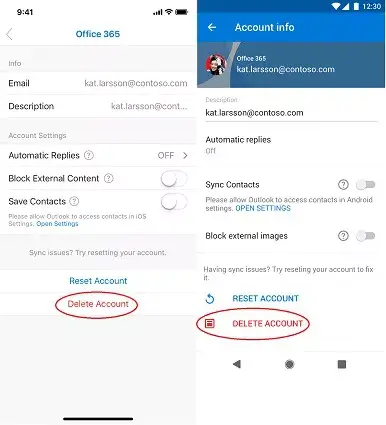
Espero que el problema de bloqueo/congelación de la aplicación de Hotmail se resuelva ahora.
Solución 9: use una VPN
Puede usar un servicio VPN si Hotmail no funciona en su dispositivo. Esto se puede usar cuando alguna aplicación no funciona en su país.
Siga los pasos a continuación para usar VPN:
- Primero, ve a Google Play Store y busque la aplicación VPN
- Después de instalar VPN, conecte VPN a otro país para verificar si Hotmail funciona en aplicaciones VPN.
Solución 10: buscar actualizaciones de software
También puede encontrar este tipo de error cuando su sistema operativo está desactualizado. En tal situación, todo lo que necesita hacer es actualizar su software y continuar.
Pasos para actualizar el sistema operativo de su dispositivo:
- Primero, abra Configuración en su teléfono
- Luego, haz clic en General > Actualización de software
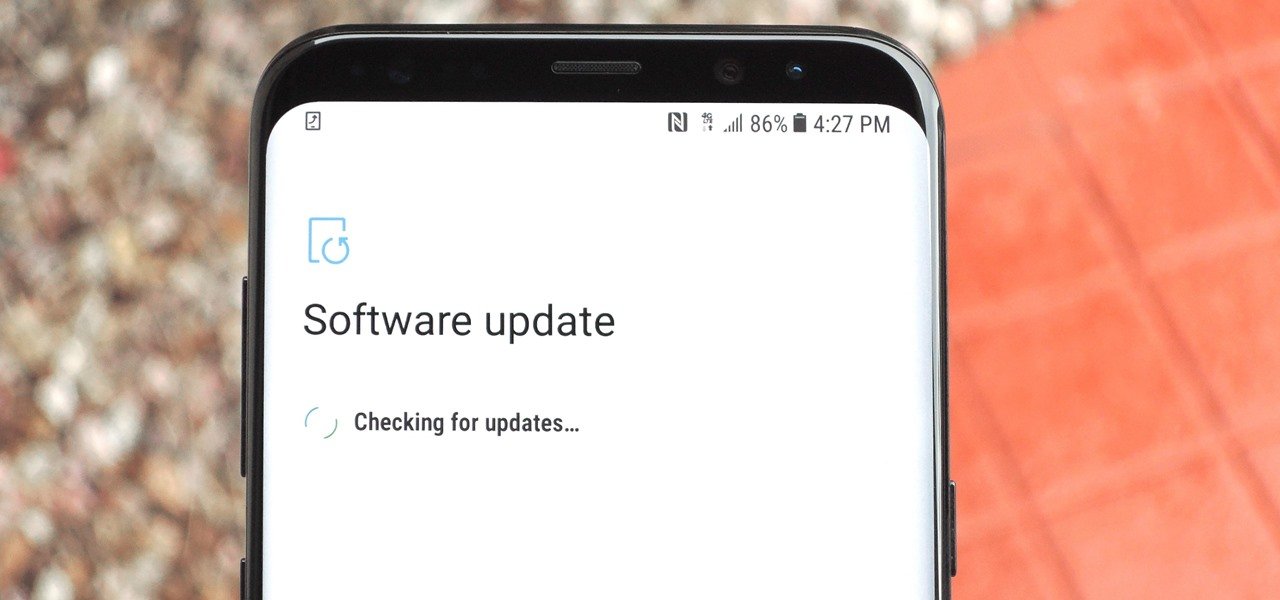
- Ahora, siga las instrucciones en pantalla para descargar e instalar actualizaciones
Después de completar la actualización, su dispositivo se reiniciará. Ahora, abra la aplicación Hotmail y vea si su problema está solucionado.
Solución 11: verificar y eliminar la aplicación de terceros instalada
usuarios de teléfonos Android instalan muchas aplicaciones de terceros, como software antivirus. Estas aplicaciones pueden provocar errores no deseados, como que Hotmail no funcione.
Debe verificar si ha instalado aplicaciones de terceros y luego eliminarlas. Una vez que elimine esas aplicaciones de terceros, puede usar la aplicación sin problemas y sin errores.
Solución 12: restablecer las preferencias de la aplicación
Restablecer su aplicación Hotmail es otra forma de solucionar el problema que está experimentando. Este paso actualizará la aplicación y la iniciará sin fallas.
Siga las instrucciones a continuación para restablecer su preferencia de aplicación de Hotmail:
- Primero, vaya a Configuración y vaya a la Sección de aplicaciones
- A continuación, elija la aplicación de Hotmail de la lista de aplicaciones
- Luego, elija Restablecer preferencias de la aplicación
Después de esto, abra su aplicación de Hotmail y verifique si funciona bien.
Solución 13: desinstalar aplicaciones incompatibles
La mayoría de las veces, algunas aplicaciones no funcionan correctamente después de instalar aplicaciones nuevas. Sucede porque esas aplicaciones entran en conflicto con aplicaciones anteriores. La mejor opción aquí es desinstalar esa aplicación conflictiva de su dispositivo.
Aquí está lo que tú necesitas hacer:
- Vaya a Configuración y muévase a Aplicaciones
- Luego, de la lista de aplicaciones, elija las aplicaciones que instaló recientemente y desinstálelas
- Siga el proceso con todas las demás aplicaciones y reinicie su dispositivo
Ahora, verifique si la aplicación de Hotmail funciona sin errores.
Solución 14: inicie sesión en Hotmail a través del navegador
Si no puede usar la aplicación de Hotmail, puede acceder a su cuenta de Hotmail a través del navegador Chrome en su teléfono. Si puede iniciar sesión en su cuenta usando el navegador Chrome, entonces el problema está en su aplicación. En ese caso, debe seguir otros métodos discutidos aquí o simplemente restablecer las preferencias de la aplicación para solucionarlo.
Solución 15: restablecimiento de fábrica de su teléfono
Cuando nada funcione para deshacerse del error, entonces es hora de reiniciar su dispositivo. Este método puede eliminar los datos guardados de su teléfono, así que haga una copia de seguridad de todos los datos importantes antes de continuar.
Pasos para restablecer su dispositivo:
- Primero, ve a Configuración
- Ahora, desplácese hacia abajo para llegar a Sistema y seleccione Restablecer opción
- A continuación, seleccione la opción Restablecimiento de fábrica

- Puede solicitar un código de acceso para confirmar la acción. Solo hazlo y tu dispositivo se reiniciará.
Una vez que finalice el proceso, inicie sesión en su aplicación de Hotmail y utilícela normalmente sin problemas técnicos.
Solución 16: Solución definitiva para arreglar Hotmail que no funciona en un teléfono Android (sugerido)
Mucha gente también busca alguna forma automática de superar tales situaciones. Si también está buscando algunas correcciones, vaya a la herramienta de reparación Android. Los expertos recomiendan encarecidamente esta herramienta profesional para arreglar Hotmail que no funciona en Android con facilidad. Permite a los usuarios reparar todo tipo de problemas o errores en teléfonos Android/Samsung con un solo clic.
Algunos otros errores que puede corregir son: la aplicación no está instalada, los contactos de Google no se sincronizan, se requiere autenticación de Google Play, Google Duo no funciona, Tiktok sigue fallando y otros. Esta herramienta avanzada es compatible con todo tipo de dispositivos Android y soluciona el problema rápidamente.
Así que simplemente descargue e instale este poderoso software y solucione el problema de inicio de sesión fallido de Android Hotmail fácilmente.
Conclusión
Hotmail es una aplicación popular que los usuarios usan a diario, pero puede dejar de funcionar en el medio. Aunque hay varias razones para que la aplicación se detenga, hay formas de superarla. Aquí en este blog, he discutido varias formas de arreglar la aplicación de Hotmail que no funciona en problemas con teléfonos Android. Aplique todas las correcciones y para una solución avanzada, use la herramienta de reparación Android. Es un programa de un solo clic que permite a los usuarios solucionar cualquier tipo de problema sin problemas.
Además, si tiene alguna sugerencia o consulta, déjela en la sección de comentarios a continuación.
Sophia Louis is a professional blogger and SEO expert. Loves to write blogs & articles related to Android & iOS Phones. She is the founder of es.android-ios-data-recovery.com and always looks forward to solve issues related to Android & iOS devices